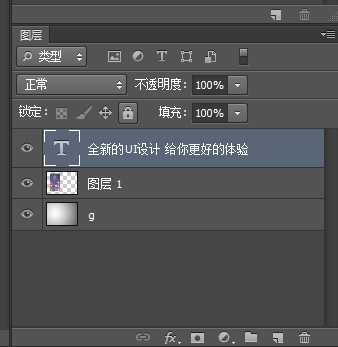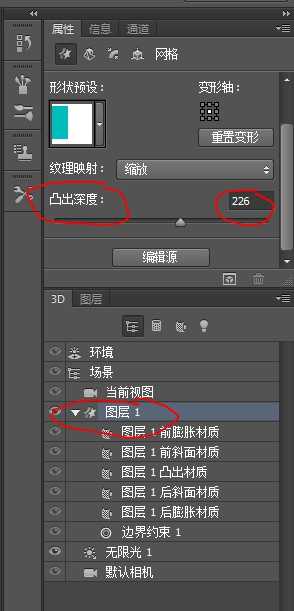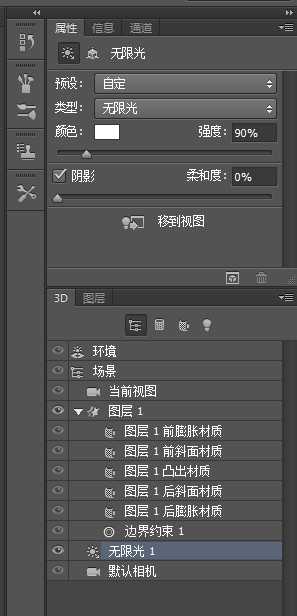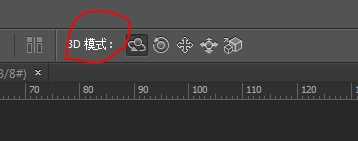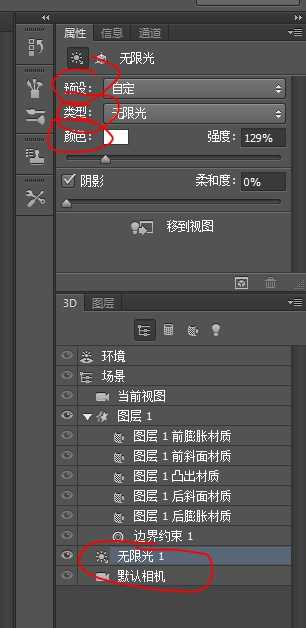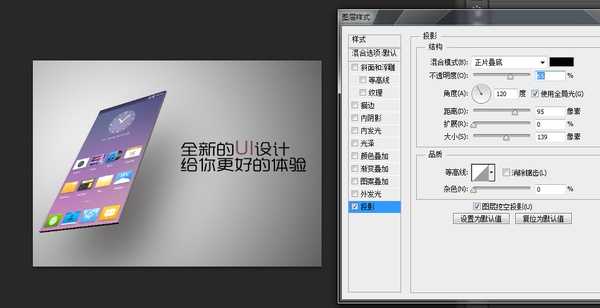ps如何变换角度?PS变换ui界面角度教程
(编辑:jimmy 日期: 2026/1/11 浏览:2)
在Photoshop中如何变换角度?简单的说就是ps如何改变图片的倾斜角度?接下来小编就给大家带来PS变换ui界面角度的方法教程,方法很简单,适合新手学习,但也很实用,学会了如何变换角度,面试UI设计师时候,可以让自己的设计稿更上档次哦!
效果图:
主要过程:
首先呢,把你做好的UI界面盖印(ctrl+alt+shift+e)
然后选中图层1,——3D——从所选图层新建3D,
然后你就会进入PS的3D界面。
进去之后你会发现,有很多的参数,就这个问题而言,要用到的参数很少。
首先,点击图层一,然后在凸出深度这个参数里面修改成5(根据情况自定)
然后再选择无限光,把投影前面的勾去掉
以上的前期工作就完成了
接下来就是变换角度了
3D模式可以选很多变换模式
根据需要变换角度就OK了
当然,如果你想要做得更精细,那就要学会对无限光进行变换,让光影更加协调
最后,你可以对3D图层栅格化,然后做阴影
OK,差不多就这样了吧。
教程结束,以上就是关于ps如何变换角度?PS变换ui界面角度教程的全部内容,希望大家喜欢!
相关教程推荐:
ps利用剪裁工具修正(校正)倾斜的图片的方法介绍
PS自由变换工具制作瓶子动态倾斜的效果
PS怎么输入方向倾斜的文字?
下一篇:ps怎么给图片添加彩色丝条效果?